ISOファイルは基本的に、光ディスクのすべてのセクターで書き込まれたコンテンツを表すアーカイブファイルです。このようにして、CDまたはDVDイメージをハードドライブにいつでも手元に置いて、それに応じて使用できます(データにアクセスするためにマウントするか、実際の物理ディスクに書き込みます)。
LinuxユーザーはISOファイルのフォントです。これは、Linuxディストリビューションが提供する最も一般的な形式です。ローカルリポジトリ/メディアとして使用して、既存のディストリビューションを更新または強化したり、テスト目的で仮想マシンにインストールしたりできます。それらをCD/DVDに書き込み、インストールおよびシステムリカバリディスクとして使用します。

LinuxでISOファイルをマウントまたは書き込むには、さまざまな方法があります。おそらくすでにお察しのとおり、ターミナルと「マウント」コマンドが最も直接的な方法です。ただし、AcetoneやFurius GUIツールなどのISOファイルを処理するためのよりユーザーフレンドリーな方法が他にもあるため、この投稿ではこれを扱いません。
AcetoneISOの使用
Acetone ISOは、ISOファイルの処理に特化したイタリアのフリーソフトウェアです。
Ubuntuへのインストール:
sudo apt-get install acetoneiso
ISO、BIN、NRG、MDF、IMGなどのさまざまな形式のCD/DVDイメージを管理するのに役立つ高度な機能を提供します。 Acetoneは非常に豊富な機能を備えていますが、md5の計算チェック、PlayStationゲームからのISOの作成、画像ファイルの別の形式への変換などを行う場合でも、簡単に使用できます。マウスを数回クリックするだけです。
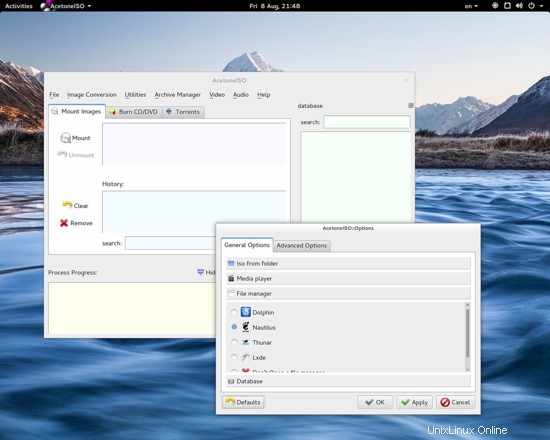
最初のスクリーンショットに示されているように、Acetoneは、一般的なユーザー環境と、ファイルマネージャー、メディアプレーヤーなどのそれぞれのツールでシームレスに動作します。Acetoneを初めて起動すると、目的のデフォルトアプリケーションを選択する機会が与えられます。そのようなアクションが必要なときにツールによって使用されます。
タスクがビデオファイルに関連している場合、アセトンは非常に価値があります。選択したメディアプレーヤーを使用してDVD画像を再生したり、ビデオからオーディオトラックを抽出したり、YouTubeやMetaCafeのビデオをダウンロードしたりすることもできます。さらに、AVI、FLV、Xvid、PSPビデオ間で変換できます。
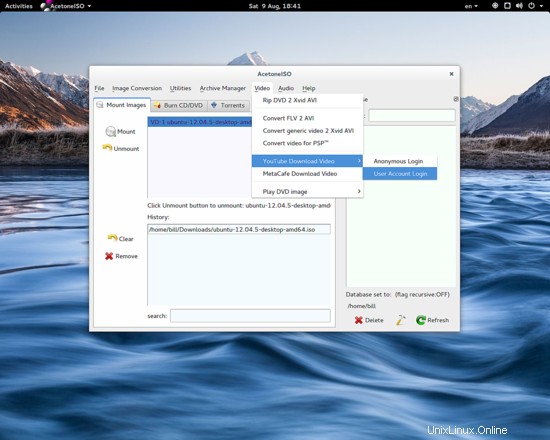
もちろん、Acetoneは、外部アプリケーションを使用して画像ファイルを物理光ディスクに書き込むこともできます。また、アプリケーションのメインウィンドウから直接管理できるトレントファイルを開いて利用することもできます。インターフェイスのタブ付きのデザインは便利ですが、特殊なツールは、あいまいなメニューに配置するのではなく、より適切な方法で分類できます。見た目も動作も一般的には良好ですが、インターフェースの設計は一部の近代化によって損なわれることはありません。
よりシンプルで同様に効果的なツール(基本機能用)が必要な場合は、代わりにFuriusを試してみてください。 Furiousは、Md5とSHAの合計もチェックできるGTK2ISOマウントおよび書き込みツールです。 Acetoneよりもはるかに単純ですが、問題なく高速に作業を実行する使いやすいツールのままです。また、IMG、BIN、MDF、NRGなどのISO以外の他の画像形式もサポートしています。
Ubuntuへのインストール:
cd /tmp
wget --no-check-certificate https://launchpad.net/furiusisomount/python/0.11.3.1/+download/furiusisomount_0.11.3.1_all.deb
sudo dpkg -i furiusisomount_0.11.3.1_all.deb
フリウスは人気のあるツールキットの時代錯誤的なバージョンを使用していますが、そのインターフェースは、アセトンのものとは対照的に、はるかに構造化され、一貫性があります。もちろん、GTK3を使用し、GS、Unity、KDEなどの一般的な環境の通知を統合して、時代との関連性を高めることもできますが、とにかくうまく機能します。
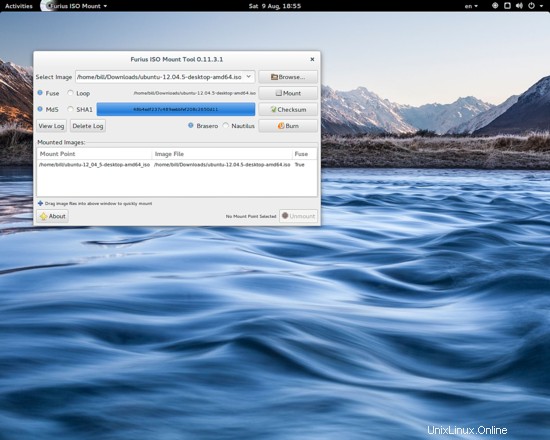
リンク
- AcetoneISO
- 猛烈なISOマウント